Recentemente, o WhatsApp anunciou a chegada de um recurso que promete entregar mais privacidade e segurança, novidade essa que ganhou o nome de "visualização única" ou "mensagens que se autodestroem". Isso significa que a partir de agora, os usuários poderão enviar fotos e vídeos que simplesmente somem quando são vistos uma única vez, algo que pode ser útil para quem deseja compartilhar arquivos sensíveis, por exemplo.
Como funciona o recurso?
Como já dito, a premissa da função "visualização única" é simples. Ao enviar uma foto ou vídeo com esta opção ativada, o remetente poderá saber quando o arquivo foi aberto, e depois disso, ele sumirá automaticamente da conversa. Porém, é bom estar atento a alguns detalhes.
Primeiro, a função de "visualização única" não tem nada a ver com a confirmação de leitura. Isso significa que mesmo que os dois "vistos azuis" estejam desativados, o WhatsApp vai alertar quando outras pessoas virem sua foto ou vídeo. Ele também mostrará uma mensagem assim que a mídia for aberta.
Segundo, os contatos bloqueados podem visualizar suas fotos e vídeos, caso você envie em um grupo em que eles também estejam participando. Na verdade, eles só não podem enviar mensagens e nem ligar diretamente, mas ainda são capazes de interagir no mesmo grupo. Também vale lembrar que embora esteja sendo disponibilizada aos poucos, mesmo que alguém não tenha a versão do WhatsApp com a opção de "visualização única" disponível, ainda assim, poderá receber mensagens que se autodestroem.
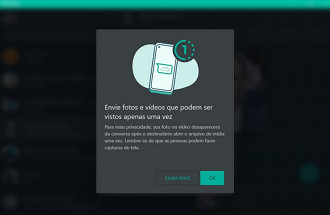
Por último, mas não menos importante, ressaltamos que a função promete entregar mais segurança e privacidade, mas na prática, pode não ser o suficiente para isso. A pessoa que recebe a foto ou vídeo com a opção habilitada, pode salvar este arquivo por métodos convencionais, seja baixando a mídia, tirando um print, ou no caso dos vídeos, ele pode também gravar a tela do celular. O ponto crítico, porém, é que você não será avisado caso o destinatário faça isso.
Importante!
As mensagens que se autodestroem ainda não estão disponíveis para todos e estão chegando ao público por meio da versão beta do WhatsApp. Tente atualizar o app para ver se o recurso aparecerá para você ou clique aqui para saber como se inscrever no WhatsApp Beta.
Como enviar mídias que se autodestroem no WhatsApp
No celular
1. Abra o aplicativo;
2. Entre na conversa ou grupo que deseja enviar a mídia que se autodestrói;
3. Na área de digitação, toque no ícone de clipe de papel;
4. Toque na opção "Galeria";
5. Selecione o arquivo que deseja compartilhar;
6. Na tela de envio, toque no botão com o "número 1" para habilitar o recurso;
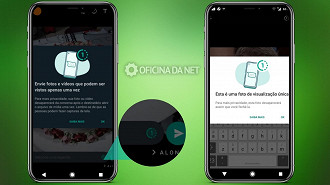
7. Feito isso, toque na "setinha" para concluir.
No computador
1. Abra o aplicativo WhatsApp Desktop ou a página do WhatsApp Web;
2. Entre na conversa ou grupo que deseja enviar a mídia que se autodestrói;
3. Na área de digitação, clique na opção de anexo que exibe um ícone de clipe de papel;
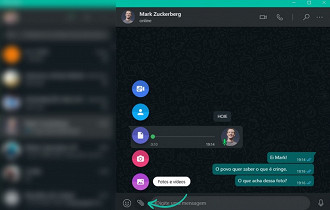
4. Abra a "Galeria";
5. Selecione o arquivo que deseja compartilhar;
6. Na tela de envio, toque no botão com o "número 1" para habilitar o recurso;
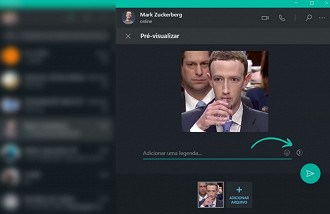
7. Feito isso, é só enviar clicando na setinha.
Pronto! Agora você já sabe como enviar fotos e vídeos que se autodestroem no WhatsApp.
